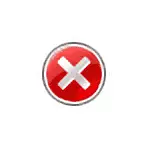
Eskuliburu honetan, zer egin behar da, zereginen kudeatzailea administratzaileak desgaituta badago nola zuzendu arazoa hasteko hainbat modutan, baita bideo instrukzioa ere, prozesu osoa ikusizkoa da.
Nola gaitu zereginen kudeatzailea erregistro editorea Windows 10, 8.1 eta Windows 7-n erabiliz
Bada, hasten zarenean, zereginen kudeatzailea administratzaileak desgaituta dagoen mezu bat ikusten baduzu, seguruenik, abiaraztea debekatzeko politika ezarrita dago eta bi eratara bertan behera utzi daiteke.
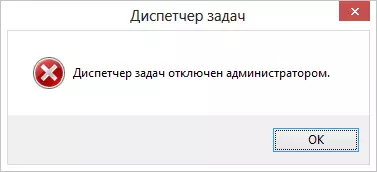
Lehenengo metodoa zereginen kudeatzailea erregistro editorea erabiltzea da, urratsak honako hauek izango dira:
- Sakatu botoiak Irabazi + R. eta "Exekutatu" leihoan sartu komandoan regedit. Ondoren, egin klik "Ados". Besterik gabe, "Existing" - "Exekutatu" klikatu dezakezu, eta ondoren komandoa sartu dezakezu.
- Erregistro editorea ez da gertatzen, erregistro editorea gertatzen ez denean, baina, ondoren, errore bat agertzen da eta, ondoren, irakurri erregistroa editatzea debekatuta badago, eta ondoren hemen itzuliko gara eta lehen elementutik hasten gara.
- Erregistro editorearen ezkerreko aldean, hautatu erregistroko gakoa: HKEY_CURRENT_USER \ software \ Microsoft \ Windows \ uneko bertsioa \ Politiken \ System atal hau falta bada, sortu.
- Eskuinaldean, aurkitu disabletaskmgr erregistroaren gakoa, aldatu bere balioa 0 (zero) eskuineko botoiarekin eta "aldaketa" sakatuz.
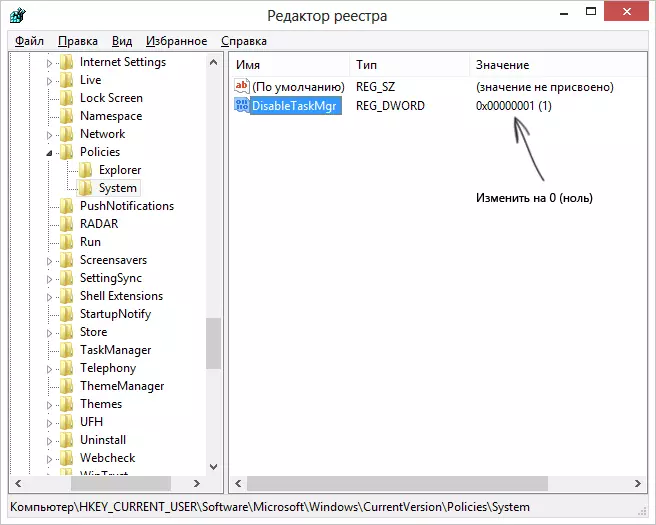
- Itxi erregistroaren editorea. Horren ondoren, zereginen kudeatzailea desgaituta badago, berrabiarazi ordenagailua.
Seguruenik, goian deskribatutako ekintzek arrakastaz gaitzen lagunduko dizute Windows Task Manager, baina, badaezpada, kontuan hartu beste modu batzuk.
Nola kendu "Task Manager-ek administratzaileak desgaituta" taldeko politikaren editorean
Tokiko Talde Politika Editorea Windows 10, 8.1 eta Windows 7- erabilgarritasunean, erabiltzaileen pribilegioak aldatzeko aukera ematen du, beren eskubideen ezarpenak aldatzeko. Gainera, erabilgarritasun horrekin, zereginak gaitu eta kudeatu ditzakegu. Windows-eko etxeko editorialaren bulegoan, tokiko talde baten editorea falta da, kontuan hartu une honetan.
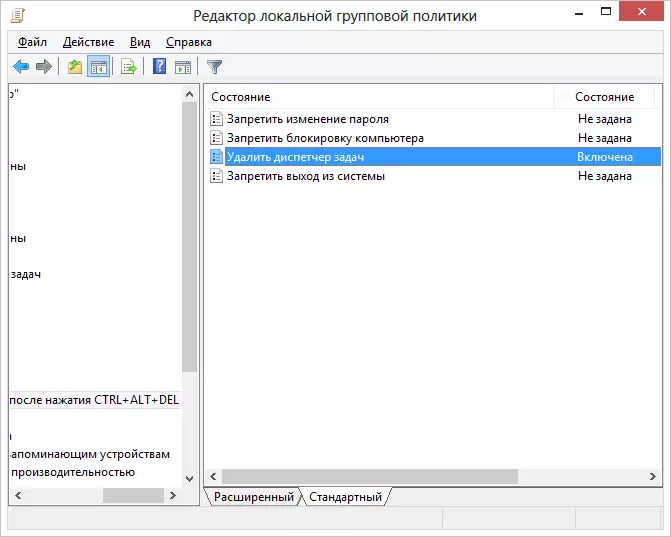
- Sakatu teklak Irabazi + R. Eta sartu komandoa gpedit.msc. eta ondoren egin klik Ados edo sartu.
- Editorean, hautatu "Erabiltzailearen konfigurazioa" atala - "Administrazio txantiloiak" - "Sistema" - "Ekintza aukerak Ctrl + Alt + Del sakatu ondoren.
- Hautatu "Ezabatu zereginen kudeatzailea", egin klik eskuineko botoiaz gainean, eta ondoren, "aldatu" eta hautatu "Ezgaituta" edo "zehaztu gabe".
- Berrabiarazi ordenagailua edo utzi leihoak eta itzuli berriro aldaketak indarrean jartzeko.
Bideo instrukzioa
Arazoa zuzentzeko metodo osagarriak
Eta, badaezpada, modu ezberdinak egiteko modu berdinak egiteko beste bi modu.Zeregin kudeatzailea aktibatu komando lerroa erabiliz
Goian deskribatutako metodoez gain, Windows Task Manager desblokeatzeko agindua ere erabil dezakezu. Horretarako, hasi komandoaren gonbita administratzailearen izenean eta idatzi komando hau:
Gehitu HKCU \ Software \ Microsoft \ Windows \ CurrentVelersion \ Policies \ System / V DisabletaskMgr / T Reg_dword / D / 0 / fOndoren, sakatu Sartu. Konturatu da komando lerroa ez dela abiatzen, gorde .bat fitxategiaren gainetik ikusten duzun kodea eta exekutatu administratzailearen izenean. Horren ostean ordenagailua berrabiarazi.
Reg fitxategia sortzea zereginen kudeatzailea gaitzeko
Erregistroaren edizioa eskuz erronka edo metodo hau ez da egokia beste edozein arrazoirengatik, zereginen kudeatzailea sartuko duen erregistro-fitxategia sor dezakezu eta administratzaileak desgaituta dagoen mezua kenduko du.
Horretarako, exekutatu notepad edo testu editore bat ohiko testuekin lan egiten ohiko testuekin lan eginez, formatu gabe eta kopiatu bertan:
Windows erregistro editorearen 5.00 bertsioa [HKEY_CURRENT_USER \ software \ Microsoft \ Windows \ CurrentVersion \ Policies \ System] "disabletaskmgr" = Dword: 00000000Gorde fitxategi hau edozein izen eta luzapenarekin. Legreg (xehetasun gehiago: nola sortu reg fitxategia), eta ondoren ireki berri den fitxategia. Erregistro editoreak baieztapena eskatuko du. Erregistroan aldaketak egin ondoren, berrabiarazi ordenagailua eta, espero dut, oraingoan zereginen kudeatzailea abiaraztea lortuko duzula.
